Verwenden des IPP-Ports
![]()
SSL wird nicht unterstützt.
![]() Klicken Sie im [Start]-Menü auf [Geräte und Drucker].
Klicken Sie im [Start]-Menü auf [Geräte und Drucker].
![]() Klicken Sie auf [Drucker hinzufügen].
Klicken Sie auf [Drucker hinzufügen].
![]() Klicken Sie auf [Einen Netzwerk-, Wireless- oder Bluetooth-Drucker hinzufügen].
Klicken Sie auf [Einen Netzwerk-, Wireless- oder Bluetooth-Drucker hinzufügen].
![]() Klicken Sie auf [Der gewünscht Drucker ist nicht aufgelistet].
Klicken Sie auf [Der gewünscht Drucker ist nicht aufgelistet].
![]() Geben Sie im Feld [Freigegebenen Drucker nach Name auswählen] "http://(IP-Adresse des Geräts)/Drucker (oder IPP)" als Druckeradresse ein und klicken Sie auf [Weiter].
Geben Sie im Feld [Freigegebenen Drucker nach Name auswählen] "http://(IP-Adresse des Geräts)/Drucker (oder IPP)" als Druckeradresse ein und klicken Sie auf [Weiter].
![]() Klicken Sie auf [Diskette].
Klicken Sie auf [Diskette].
![]() Legen Sie die CD-ROM in das CD-ROM-Laufwerk ein.
Legen Sie die CD-ROM in das CD-ROM-Laufwerk ein.
Wenn das Dialogfeld [AutoPlay] angezeigt wird, klicken Sie auf [Schließen].
![]() Klicken Sie auf [Durchsuchen...] und geben Sie einen Ort für die inf-Datei an.
Klicken Sie auf [Durchsuchen...] und geben Sie einen Ort für die inf-Datei an.
Die Treiber befinden sich in den folgenden Ordnern auf der mitgelieferten CD-ROM.
RPCS-Raster-Druckertreiber für 32 Bit Windows
DRIVERS\X86\RPCS_R\XP_VISTA\DISK1
RPCS-Raster-Druckertreiber für 64 Bit Windows
DRIVERS\X64\RPCS_R\X64\DISK1
PCL5c-Druckertreiber für 32 Bit Windows
DRIVERS\X86\PCL5C\XP_VISTA\(Sprache)\DISK1
PCL-5c-Druckertreiber für 64 Bit Windows
DRIVERS\X64\PCL5C\X64\(Sprache)\DISK1
PCL6-Druckertreiber für 32 Bit Windows
DRIVERS\X86\PCL6\XP_VISTA\(Sprache)\DISK1
PCL6-Druckertreiber für 64 Bit Windows
DRIVERS\X64\PCL6\X64\(Sprache)\DISK1
![]() Klicken Sie auf [Öffnen] und anschließend auf [OK].
Klicken Sie auf [Öffnen] und anschließend auf [OK].
![]() Folgen Sie den Anweisungen des Assistenten, um den Druckertreiber zu installieren.
Folgen Sie den Anweisungen des Assistenten, um den Druckertreiber zu installieren.